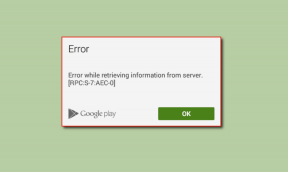Oprava kontejneru zásuvných modulů pro Firefox nefunguje – TechCult
Různé / / April 06, 2023
Mozilla Firefox je po chrome, safari a edge přední populární webový prohlížeč. Prohlížeč používají miliony uživatelů a uživatelům poskytuje řadu nástrojů pro prohlížení. Uživatelé si také mohou do svého prohlížeče nainstalovat velké množství rozšíření a pluginů. Mnohokrát však uživatelé mohou mít problém s pluginem pro Firefox. Chyba nefunkčního kontejneru zásuvných modulů pro Firefox je běžnou chybou Firefoxu a lze ji opravit provedením změn v nastavení Firefoxu. V této příručce probereme, co je chyba kontejneru pluginu ve Firefoxu a jak tuto chybu vyřešit.

Obsah
- Jak opravit, že kontejner pluginů pro Firefox nefunguje
- Metoda 1: Zakažte doplňky Firefoxu
- Metoda 2: Zakažte bránu Windows Firewall (nedoporučuje se)
- Metoda 3: Oprava systémových souborů
- Metoda 4: Proveďte vyčištění disku
- Metoda 5: Aktualizujte Firefox
- Metoda 6: Zakažte hardwarovou akceleraci
- Metoda 7: Přeinstalujte Firefox
- Metoda 8: Proveďte obnovení systému
Jak opravit, že kontejner pluginů pro Firefox nefunguje
Chyba nefunkčního kontejneru zásuvných modulů pro Firefox může mít několik důvodů. Některé z možných důvodů jsou uvedeny níže.
- Poškozené doplňky ve Firefoxu jsou hlavním důvodem této chyby.
- Problémy s bránou Windows Firewall mohou také způsobit chyby s pluginy Firefoxu.
- Poškozené systémové soubory ve vašem počítači mohou také způsobit chyby pluginu Firefoxu.
- Přebytečné nevyžádané soubory ve vašem počítači mohou být také zodpovědné za chyby pluginů ve Firefoxu.
- Častým důvodem této chyby je také zastaralá verze Firefoxu ve vašem počítači.
- Tuto chybu může způsobit také nastavení hardwarového akcelerátoru ve vašem prohlížeči Firefox.
- Za tuto chybu jsou také zodpovědné chyby systému Windows a systému.
- Tuto chybu mohou způsobit také chyby v nastavení Firefoxu.
V následující příručce probereme způsoby, jak vyřešit chybu nefunkčního kontejneru zásuvných modulů pro Firefox.
Metoda 1: Zakažte doplňky Firefoxu
Jednou z prvních metod, kterou se můžete pokusit tento problém vyřešit, je deaktivace stávajících doplňků z prohlížeče Firefox. Někdy, jakmile dojde k poškození doplňku, může to způsobit, že plugin pro Firefox přestal fungovat.
1. Udeř klíč Windows, typ Firefoxa klikněte na OTEVŘENO.

2. Klikněte na Možnosti nabídky z pravého horního rohu.

3. Najděte a klikněte na Doplňky a motivy.

4. Klikněte na Rozšíření v levém podokně dalšího okna a přepněte vypnuto doplňky na okně.
Poznámka: Ukázali jsme Google Překladač rozšíření jako příklad.

5. Poté klikněte na tři vodorovné tečky tlačítko na doplňku a klikněte na Odstranit tlačítko v seznamu.

6. Nakonec klikněte na Odstranit knoflík.

Metoda 2: Zakažte bránu Windows Firewall (nedoporučuje se)
Mnohokrát se uživatelé diví, co je chyba kontejneru pluginu a co ji způsobuje. Abychom odpověděli, že někdy chyba nefunguje kontejner pluginů pro Firefox je způsobena bránou Microsoft Windows Firewall. Když brána Windows Firewall chybně považuje doplněk za hrozbu pro váš počítač, může jej zablokovat a způsobit tuto chybu. Chcete-li problém vyřešit, můžete zkusit deaktivovat bránu Windows Firewall v počítači. Můžete se podívat na Jak zakázat bránu firewall systému Windows 10 průvodce bezpečným vypnutím brány Windows Firewall na vašem počítači.
Poznámka: Vypnutí brány Windows Firewall se vždy nedoporučuje, protože může způsobit, že váš počítač bude zranitelný vůči hrozbám virů a malwaru. Proto buďte při vypínání brány firewall opatrní.

Přečtěte si také:Oprava chyby Server nenalezen ve Firefoxu
Metoda 3: Oprava systémových souborů
Mnoho uživatelů také zjistilo, že problém byl způsoben poškozenými systémovými soubory na jejich počítačích. Poškozené systémové soubory mohou ve vašem počítači způsobit různé chyby a někdy mohou být dokonce škodlivé. Je důležité opravit tyto poškozené soubory. K opravě těchto souborů můžete použít vestavěné skenování systému. Podívejte se na Jak opravit systémové soubory v systému Windows 10 průvodce provedením skenování za účelem opravy poškozených systémových souborů v počítači.
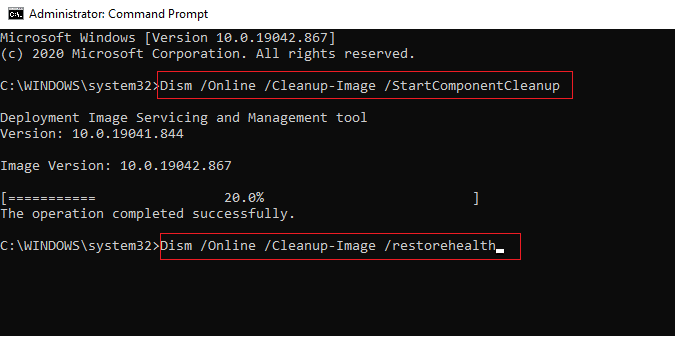
Metoda 4: Proveďte vyčištění disku
Problém s pluginem pro Firefox může být také způsoben nadbytečnými nevyžádanými soubory ve vašem počítači. Nevyžádané soubory jsou nepoužité dočasné soubory. Tyto soubory byste měli znovu a znovu vyčistit. Přebytečné nevyžádané soubory mohou způsobit zpomalení vašeho počítače a také způsobit další chyby s různými programy, jako je chyba nefunkční kontejner pluginů pro Firefox. Přečtěte si našeho průvodce jak používat čištění disku ve Windows 10.

Přečtěte si také: Opravit Firefox PR END OF FILE ERROR ve Windows 10
Metoda 5: Aktualizujte Firefox
Chyba pluginu v prohlížeči Firefox může být způsobena také zastaralou verzí Firefoxu. Obecně se nastavení Firefoxu aktualizuje automaticky. Pokud vám však problém způsobuje potíže, můžete zkusit verzi Firefoxu aktualizovat ručně.
1. Spusťte Firefox prohlížeč a přejděte na Možnosti nabídky.

2. Najděte a klikněte na Pomoc.

3. Zde klikněte na O Firefoxu.

4. Nyní se spustí Firefox stahování aktualizací jsou-li nějaké a restartujte Firefox prohlížeč po aktualizaci.
5. Nakonec přejděte na O Firefoxu menu znovu a obdržíte Firefox je aktuální zpráva po aktualizaci.
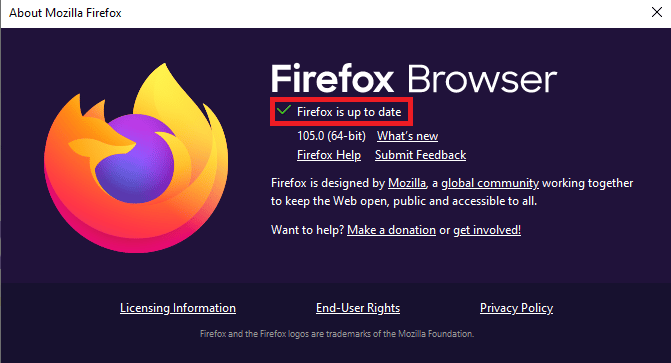
Metoda 6: Zakažte hardwarovou akceleraci
Mnoho uživatelů zjistilo, že deaktivace hardwarové akcelerace v pluginu Firefoxu pro Firefox přestala fungovat problémy.
1. Přejděte na Možnosti nabídky v Mozilla Firefox prohlížeč.

2. Najděte a klikněte na Nastavení.

3. Přejděte dolů a najděte Výkon možnosti.

4. Zrušte zaškrtnutí Použijte hardwarovou akceleraci, je-li k dispozici volba.

Přečtěte si také:Chyba Fix Your Connection is not Secure Error ve Firefoxu
Metoda 7: Přeinstalujte Firefox
Pokud žádná z předchozích metod nefunguje a nemůžete opravit problém s nefunkčním kontejnerem pluginu firefox. Můžete zkusit přeinstalovat nastavení Firefoxu na vašem počítači. Přeinstalace nastavení resetuje všechny změny provedené ve Firefoxu.
1. zmáčkni klíč Windows, typ kontrolní panel a klikněte na OTEVŘENO.

2. Soubor Zobrazit podle > Kategoriea poté klikněte na Odinstalujte program možnost v Programy sekce.

3. Vybrat Mozilla Firefox (x64 en-US) v seznamu klikněte na Odinstalovat v horní části lišty a klikněte na Ano v okně UAC.

4. Poté klikněte na další tlačítko v Odinstalace Mozilla Firefox kouzelník.

5. Dále klikněte na Odinstalovat tlačítko v dalším okně.

6. Klikněte na Dokončit tlačítko v posledním okně pro úplné odinstalování aplikace Firefox.

7. zmáčkni Windows + Eklíče společně otevřete Průzkumník souborů a přejděte do Tento počítač > Místní disk (C:) > Program Files > Mozilla Firefox složku.

8. Klepněte pravým tlačítkem myši na Mozilla Firefox složku a klikněte na Vymazat možnost v seznamu odstranit soubory.

9. Nyní klepněte na klíč Windows, typ google chrome a klikněte na OTEVŘENO.
Poznámka: Ke stažení prohlížeče Firefox do počítače můžete použít jakýkoli webový prohlížeč.

10. Otevřete oficiální webovou stránku Prohlížeč Mozilla Firefox v Google Chrome a klikněte na Stáhněte si Firefox tlačítko na okně.

11. Dvakrát klikněte na stažený spustitelný soubor Firefox Installer.exe pro spuštění instalačního souboru.

12. Počkejte na dokončení procesu instalace.

13. Spusťte Firefox Aplikace Web Browser na vašem PC.
Přečtěte si také:Jak opravit Firefox nenačítání stránek
Metoda 8: Proveďte obnovení systému
Pokud jste nedávno upravili počítač, mohly být ovlivněny systémové soubory. To může způsobit chyby v operačním systému vašeho počítače a vést k chybám, jako je chyba nefunkčního kontejneru pluginu pro Firefox. Můžete se podívat na naše Jak vytvořit bod obnovení systému ve Windows 10 průvodce a postupujte podle pokynů k použití nástroje Obnovení systému na vašem počítači. Pokud použití nástroje Obnovení systému nepomůže, můžete zkusit problém vyřešit další metodou.
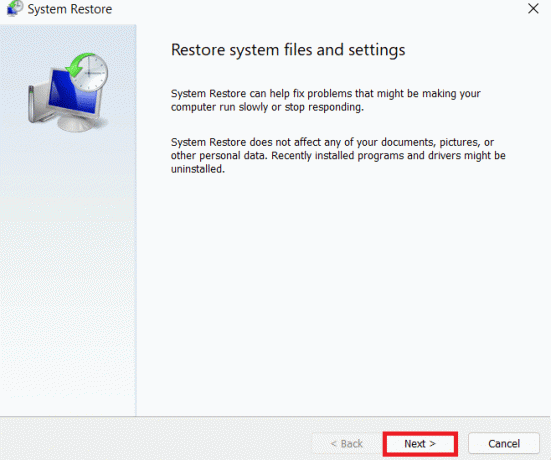
Často kladené otázky (FAQ)
Q1. Co je chyba kontejneru pluginu Firefoxu?
Ans. Chyba kontejneru pluginu Firefoxu je běžnou chybou prohlížeče Mozilla Firefox. Tato chyba může nastat v důsledku poškozené pluginy Firefoxu a další systémové chyby.
Q2. Jak přidat pluginy do Firefoxu?
Ans. Pluginy do Firefoxu můžete přidat tak, že přejdete do možností nabídky a vyberete Pluginy a motivy.
Q3. Mohu deaktivovat pluginy Firefoxu?
Ans. Ano, Firefox pluginy lze deaktivovat z Firefoxu. Plugin můžete deaktivovat z možností nabídky a vybrat Pluginy a motivy.
Doporučeno:
- Jak vypnout viděno na Instagramu
- Oprava Při obnovení systému Chrome OS došlo k neočekávané chybě
- Proč je Firefox mimo?
- Oprava chyby Mozilla Firefox nemohl načíst XPCOM ve Windows 10
Doufáme, že vám tento návod pomohl a že jste jej dokázali opravit kontejner pluginů pro Firefox nefunguje chyba. Dejte nám vědět, která metoda se vám osvědčila. Pokud pro nás máte nějaké návrhy nebo dotazy, dejte nám vědět v sekci komentářů.
Elon je technický spisovatel na TechCult. Píše návody už asi 6 let a pokryl mnoho témat. Rád se zabývá tématy souvisejícími s Windows, Androidem a nejnovějšími triky a tipy.